A képernyő rögzítésének módjai az iPhone -on vagy az iPad -en
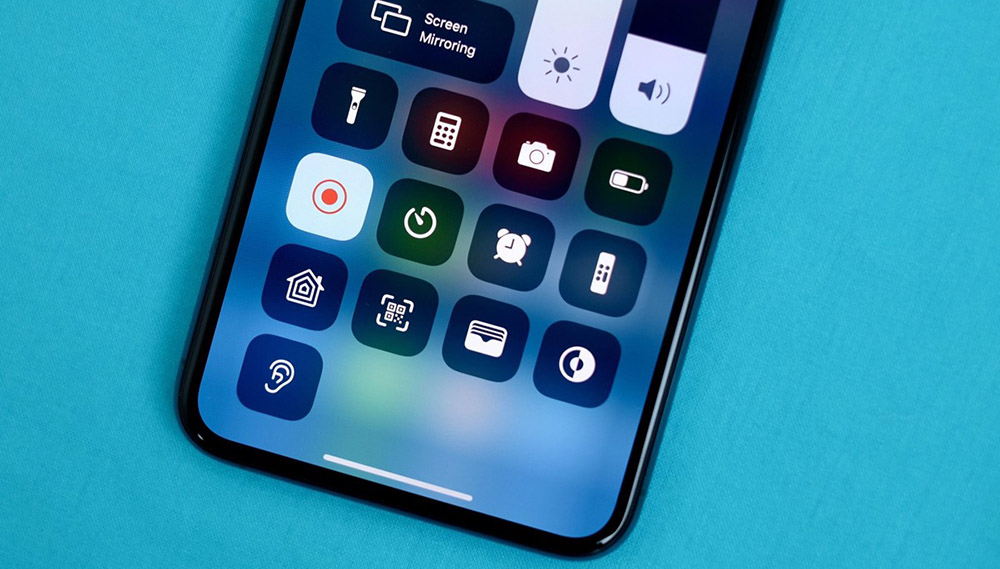
- 716
- 30
- Major Gergely
Bizonyos élethelyzetekben szükség van az iPhone képernyőjének felvételére. Ha ez kiderült, hogy releváns az Ön számára, akkor beszélünk arról az eszközökről, amelyek segítségével ez a manipuláció végrehajtható: mind rendszeres szerszámokkal, mind számítógépes vagy laptopokkal. Megtudhatja a folyamathoz kapcsolódó bonyolultságokat és titkokat is, például hogyan lehet bekapcsolni a hangot a felvétel során.
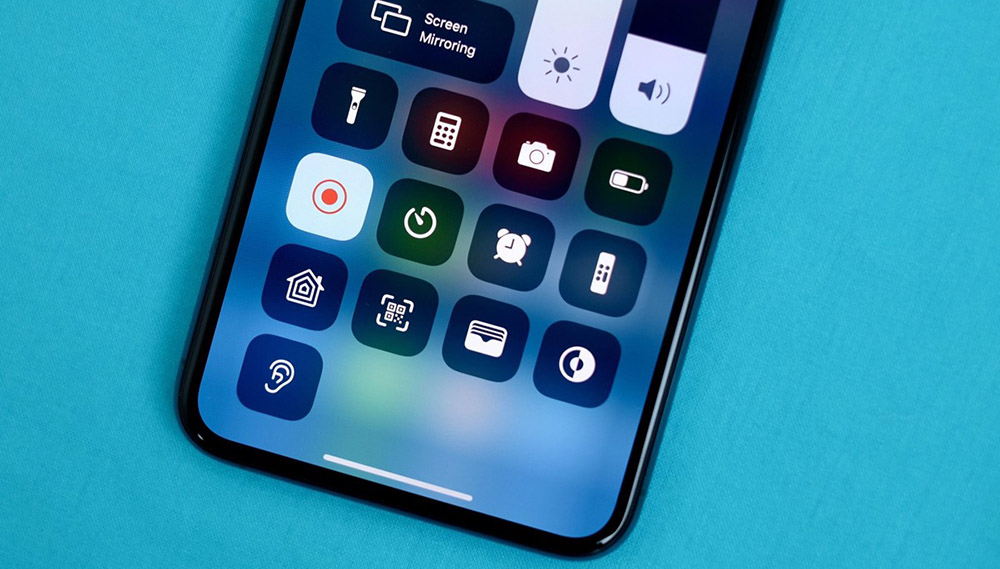
A képernyő felvétele az iOS által 11 verzióval
A képernyő írása az iOS új verzióira nem lesz nehéz. Csak szükséged van:
- Nyissa meg a "Telefonvezérlő panelt" (megnyílik egy csúsztattal).
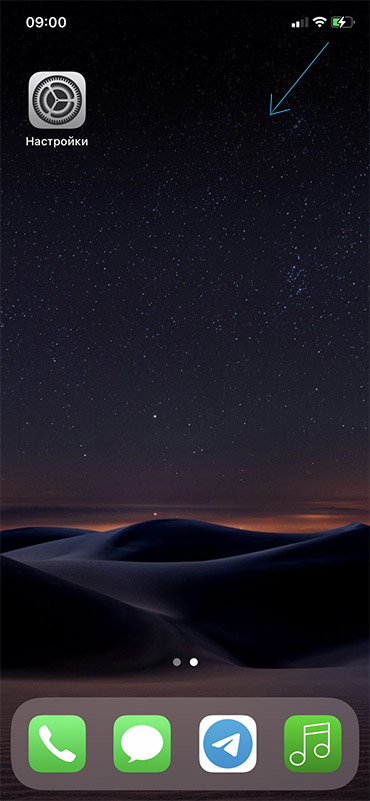
- Ezután meg kell találnia a bögre ikont, amely nagyon hasonlít a videó megnevezéséhez a kamera szokásos használatával.
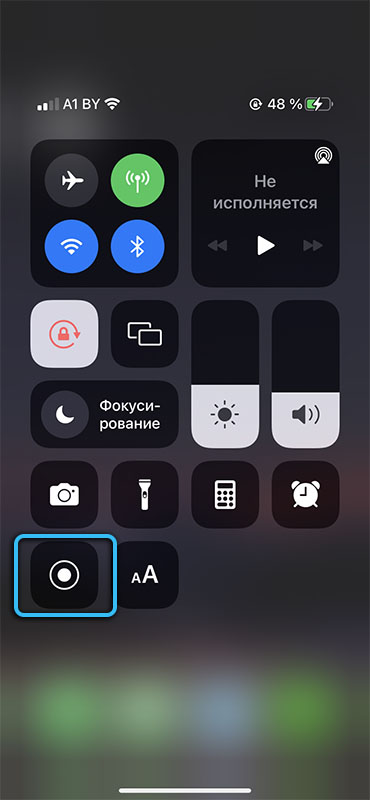
- Kattintson erre a gombra.
Az összes művelet végrehajtása után a képernyő felvétele megkezdődik.
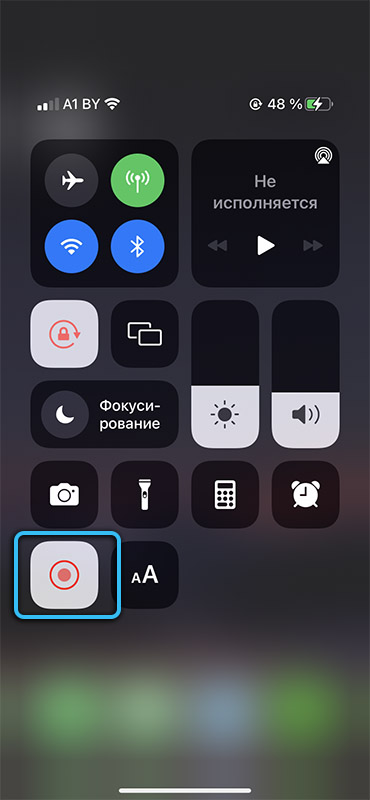
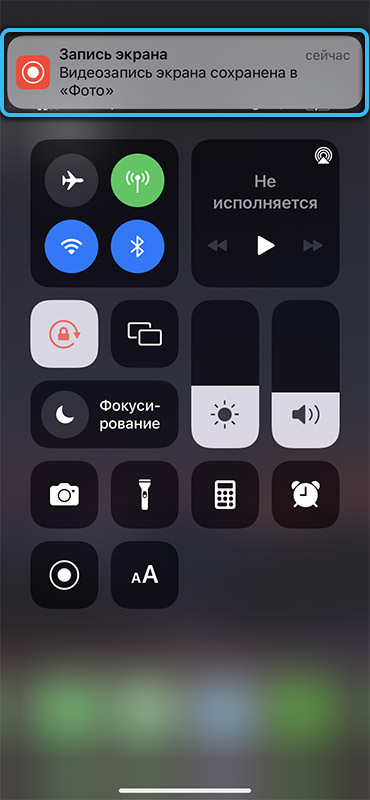
Hogyan lehet bekapcsolni az Apple készülékek felvételi gombját
De néha minden nem lehet olyan egyszerű. Például, ha biztos benne, hogy 11 iPhone vagy iPad verziója van, de nem találja meg az ikont, akkor ez azt jelenti, hogy a képernyő képernyőjét hozzá kell adnia az iPhone vezérlőpontjához:
- Lépjen be az eszköz beállításaiba.
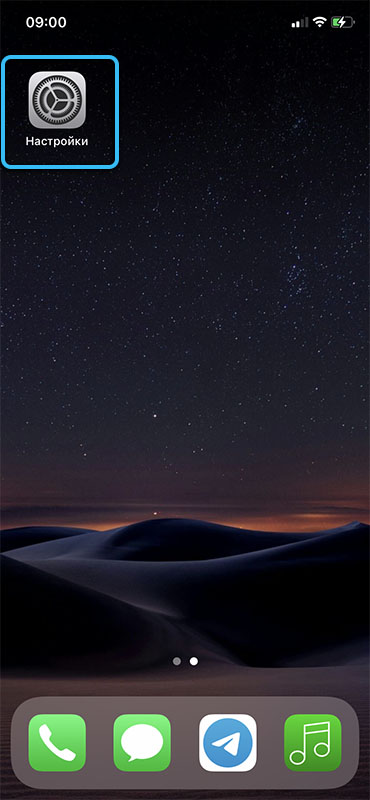
- Keresse meg a "Vezérlőpont" részt.
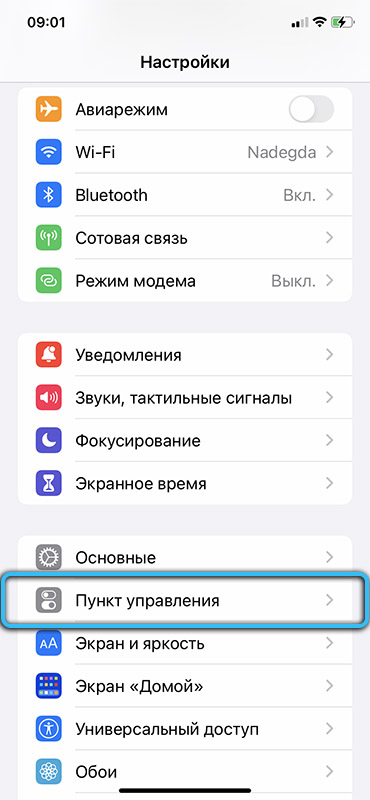
- Keresse meg a "képernyő rekordja" paramétert.
- Tegyen engedélyt a pont közelében.
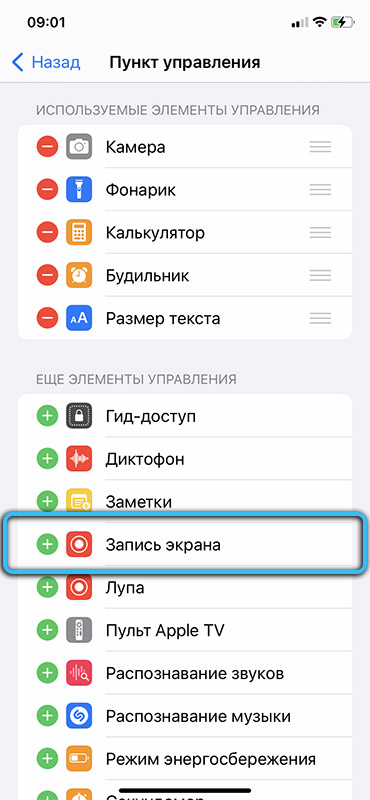
Ezután a kívánt pont megjelenik a telefonvezérlő panelen.
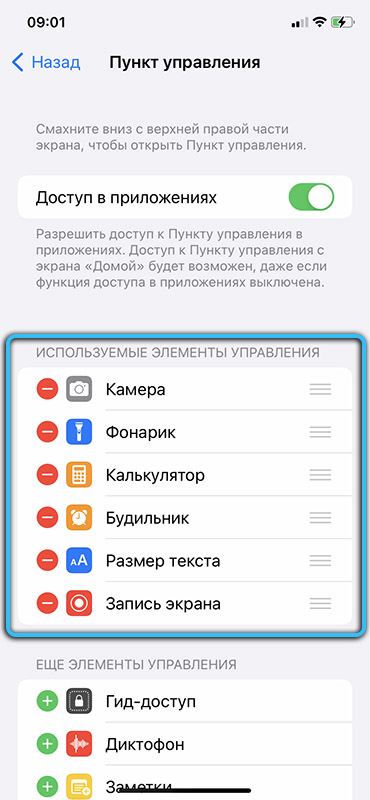
A videó kikapcsolásához újra meg kell nyomnia a "Rekord" gombot. Ezután a videód a galériában marad.
Hogyan lehet bekapcsolni a hangot a felvételkor
Vannak idők, amikor egy videót kell rögzítenie a hanggal. Például dolgozó konferencia vagy üzleti beszélgetés. De ez is nagyon egyszerű.
FIGYELEM. Mielőtt elkezdené, ellenőrizze, hogy van -e rekordgombja. Ha nem, hajtsa végre a fenti műveleteket.Egy videó készítéséhez hangkísérettel kell: szükség van:
- Nyissa meg a "Telefonvezérlő panelt" egy csúsztatással.
- Állítsa be a videót a Kapcsoló gombra (amíg az ablak meg nem nyitja a beállításokat).
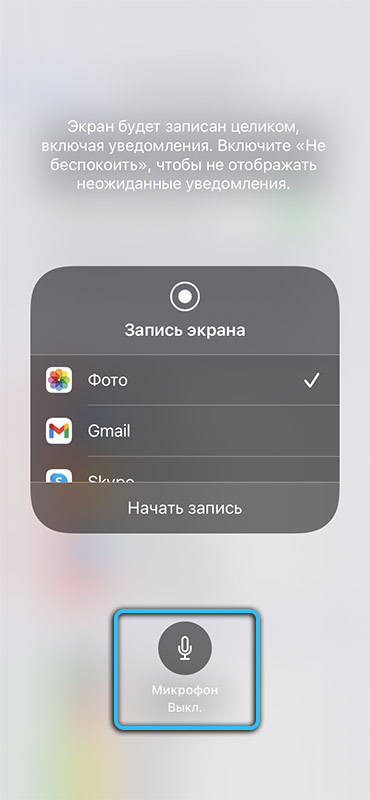
- Kattintson az ikonra egy mikrofonnal.
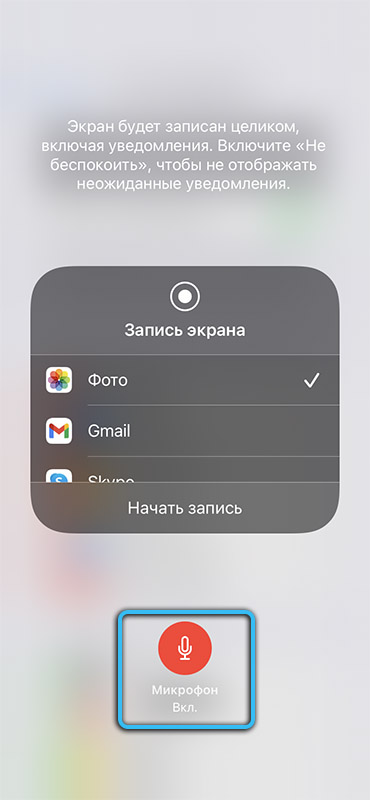
- Pattle a "Record" gombra (már nem csípő).
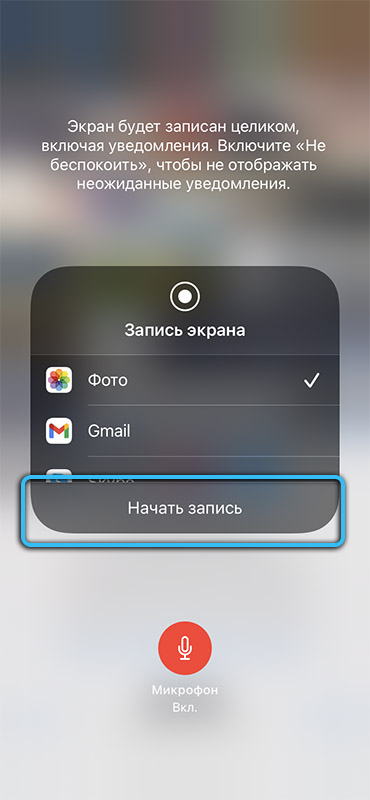
Ezután a képernyő megkezdődik, de már a hanggal. A diploma megszerzése után az is marad a videogalériájában.
Hogyan lehet felvenni egy videót a régi iPhone képernyőjéről
De mit kell tenni az iPhone vagy iPad felhasználókkal, amelyeknek nincs 11 verziója és későbbi verziója? Ne aggódjon, mert számodra vannak videofelvételi alkalmazások.
Ellentétben a beépített eszközökkel, egyes alkalmazásokban beállíthatja a videó minőségét, és beállíthatja a szükséges értékeket (ez segít, ha célja, hogy a lehető legjobb videót kapja, vagy rögzítsen egy videót, amelynek minimális memóriavesztesége van a telefon.)
IREC
Ez az alkalmazás csak legalább 7 működési verziójával működik. A program plusz az a képesség, hogy videót rögzítsünk mind a hanggal, mind nélküle. De ehhez a programért 2,99 dollárt kell fizetnie.
Ahhoz, hogy egy videót rögzítsen az alkalmazás segítségével, szükség van:
- Töltse le és telepítse a programot.
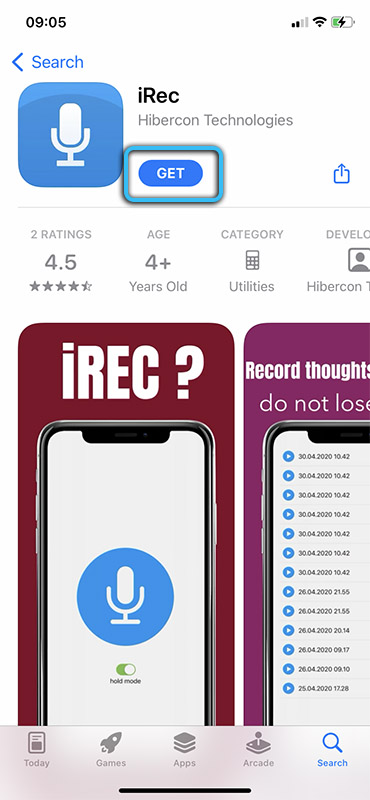
- Adja meg a fájl nevét (azaz meg kell adnia a videó anyagának nevét).
- Kattintson a "Rec" gombra. Ezután megkezdődik az alkalmazás.
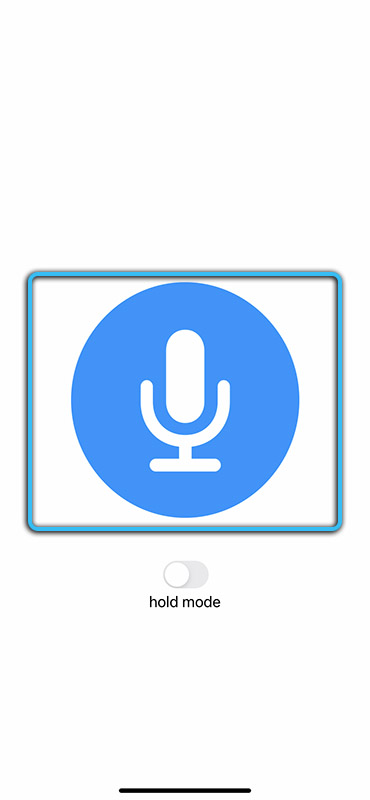
- A kijelző sugárzásának befejezéséhez újra meg kell nyitnia az IRC -t, és kattintania kell a Rec -re.
- A leállítás után meg kell adnia az elérési utat a fájl mentéséhez (válasszon egy adott mappát a telefonján).
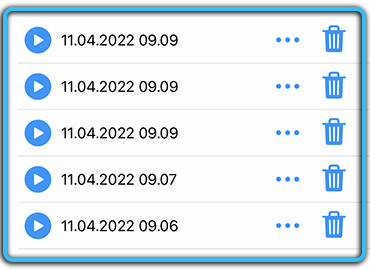
Kijelző felvevő
Az IREC -vel ellentétben ez a program legfeljebb 6 verzióval működik.1. Ennek az alkalmazásnak a kétségtelen előnye egy videofelvétel, amelynek lehetősége van a minőségválasztásra. Ezért egyensúlyba hozhatja a magas színvonalú videókat és a készülék képességei között. Ezenkívül az egyik előnye az alkalmazás hozzáférhetősége, mivel a kijelző felvevője teljesen ingyenes.
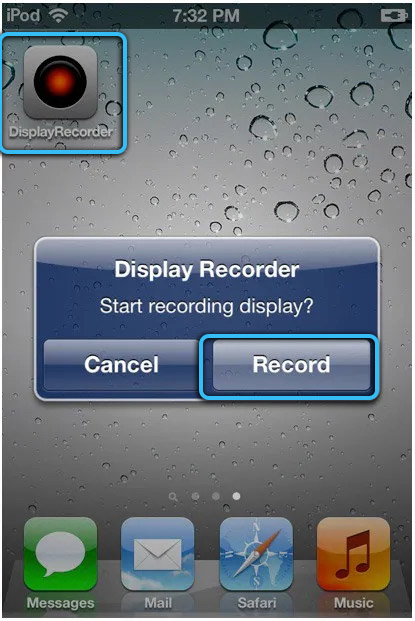
A program használatának megkezdéséhez szükség van:
- Töltse le és telepítse az alkalmazást.
- Lépjen az alkalmazáshoz, és nyomja meg a "Rekord" gombot.
- A felvétel leállításához az alkalmazáshoz kell lépnie, és kattintson a felvétel gombra.
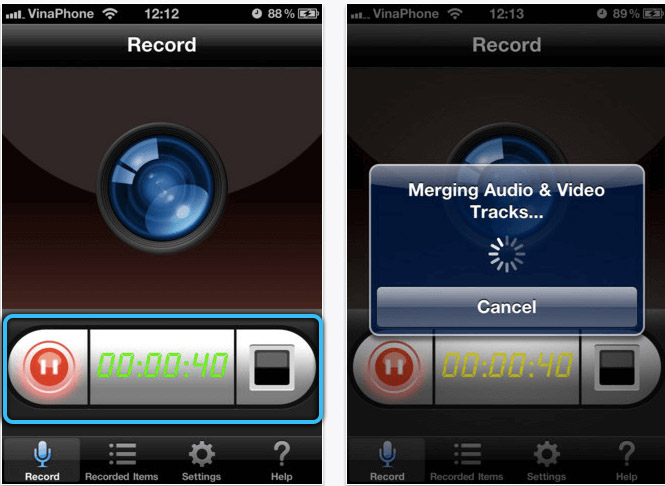
A videót a telefongalériában tárolják, anélkül, hogy a mentési módok további jelzései vannak.
Rekordképernyő
A felvételek leginkább igényes. Végül is az iPhone 3GS -en is használható.
Ezenkívül a program plusz az, hogy ingyenesen felhasználható.
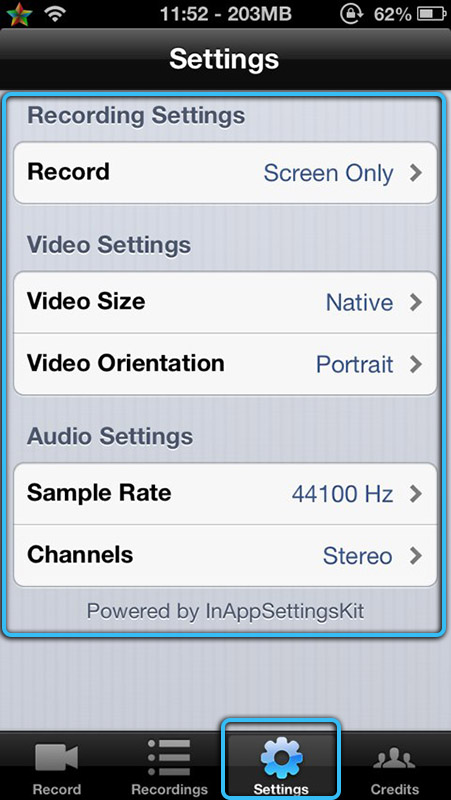
És a felvétel elindításához szükség van:
- Töltse le és telepítse az alkalmazást.
- Nyomja meg a "Rekord" gombot.
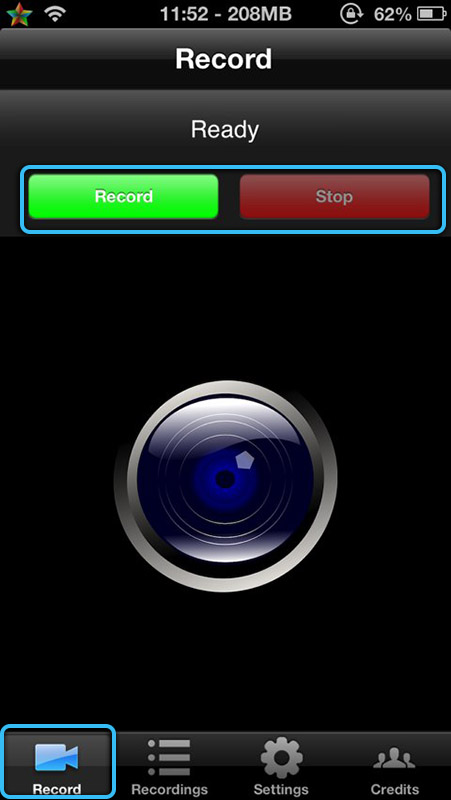
- A videó befejezéséhez térjen vissza az alkalmazáshoz, és kattintson a "Stop" gombra.
Az összes rögzített anyag közvetlenül a "Felvételek" lapon található alkalmazásban tekinthető meg.
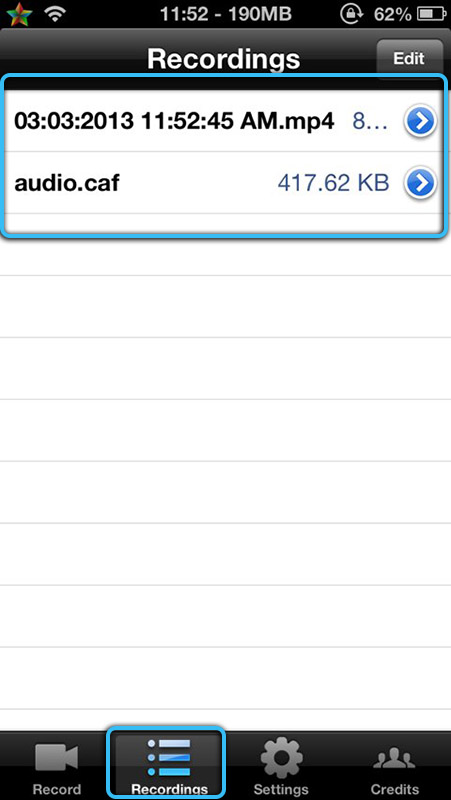
Videó írása az iPhone képernyőn számítógéppel
Ezenkívül egy számítógép segíthet a kijelző felvételében. Különböző szoftverek és segédprogramok segítségével rögzíthet egy videó képernyőt, sugárzhat egy számítógépre, és letöltheti a felvételi anyagot. És az eszközök szinkronizálásához közös hálózatra lesz szüksége (például Wi-Fi vagy USB-kábel.)
Mac operációs rendszer
Először elemezzük azokat a módszereket, amelyek az Apple számítógépének operációs rendszerével kapcsolatos módszerekkel kapcsolatosak.
QuicktimePlayer
Ez a program egy hivatalos Apple segédprogram, tehát eredetileg minden MacO -ba épül be. A helyes munkához legalább 8 verzióra van szüksége iPhone -ra vagy iPadre.
A felvétel megkezdéséhez:
- Csatlakoztassa az eszközt egy PC -hez vagy laptophoz USB -kábel segítségével (a legjobb, ha a készüléket tartalmazó hivatalos kábelt szedje).
- Futtassa a programot.
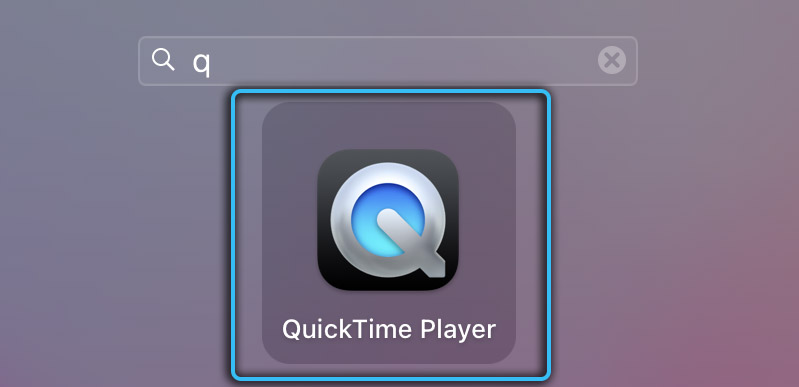
- Nyissa meg a "Fájl" elemet.

- Keresse meg az "Új videó" részt.
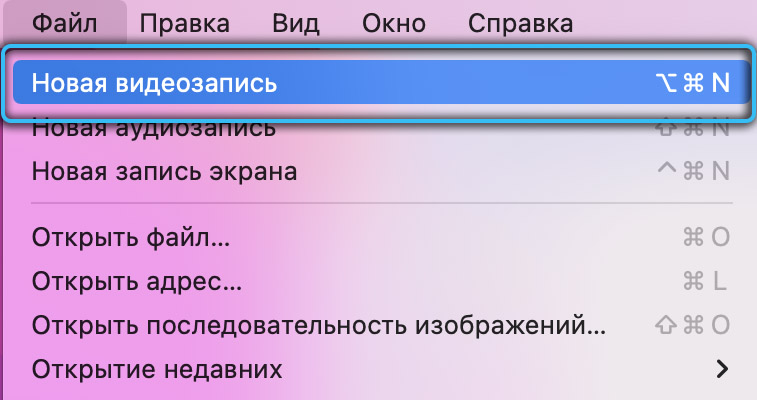
- Ezután két ikon jelenik meg a készüléken: egy nyíl (vagy valami hasonló) és a "Record" gomb. Kattintson a nyílra, és be kell írnia a modul nevét, valamint a rögzített videó minőségét.
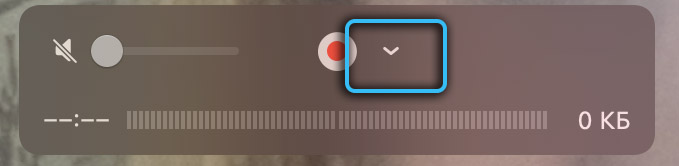
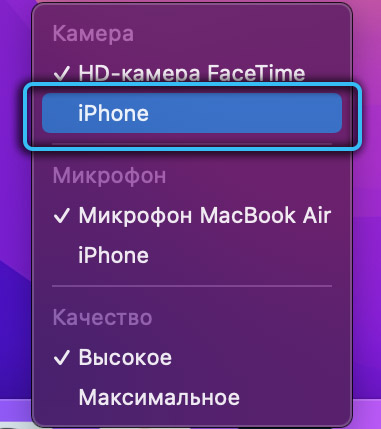
- A piros gomb megnyomásával elindul a videó.
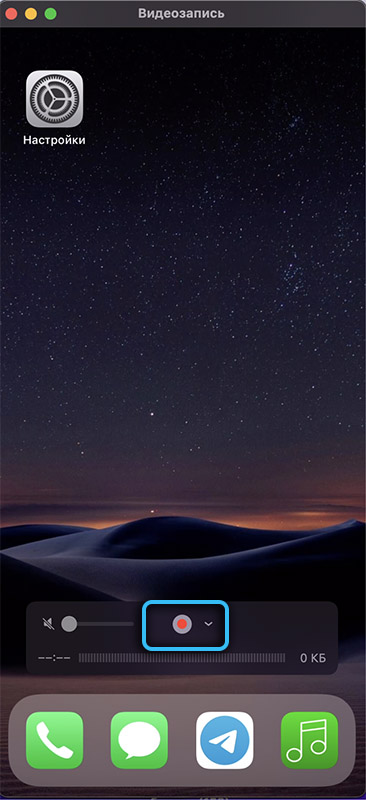
- A képernyő -sugárzás befejezéséhez nyomja meg újra a "Rekord" gombot.
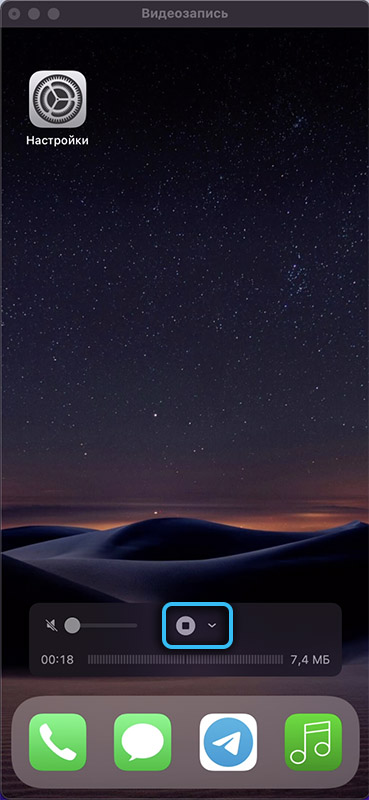
Mentheti a rögzített videókat a "Fájl" elemen keresztül, majd a "Mentés" segítségével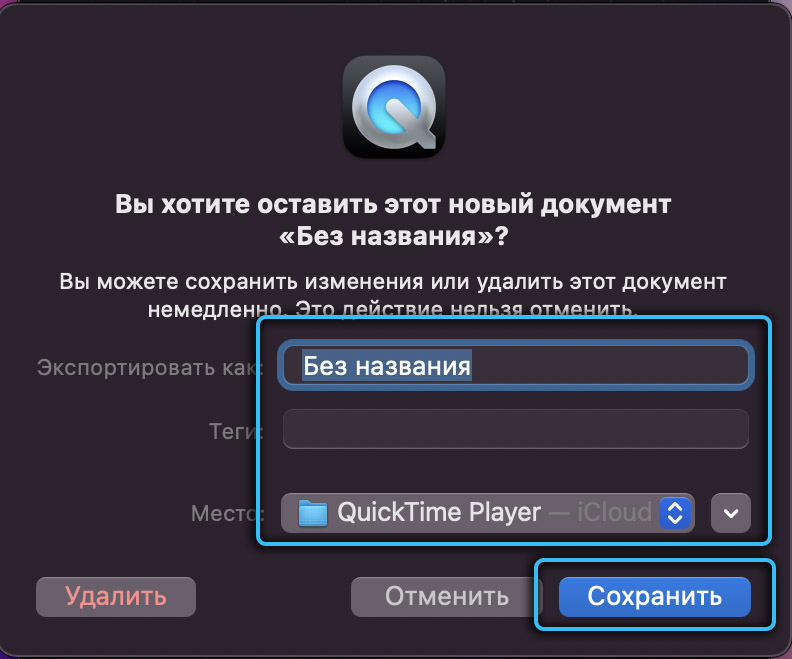
Camtasia: képernyő -felvevő
Ennek az alkalmazásnak egy egyszerű és érthető felülete van, amely kétségtelen plusz. Szem előtt kell tartani, hogy ennek a programnak nincs szüksége további programokra. A következő fájlt is le kell töltenie: Camtasia: Screen Recorder. Végül is, ha letölti a Camtasia Studio -t, akkor helytelenül működhet, mivel a Windows számára készült.
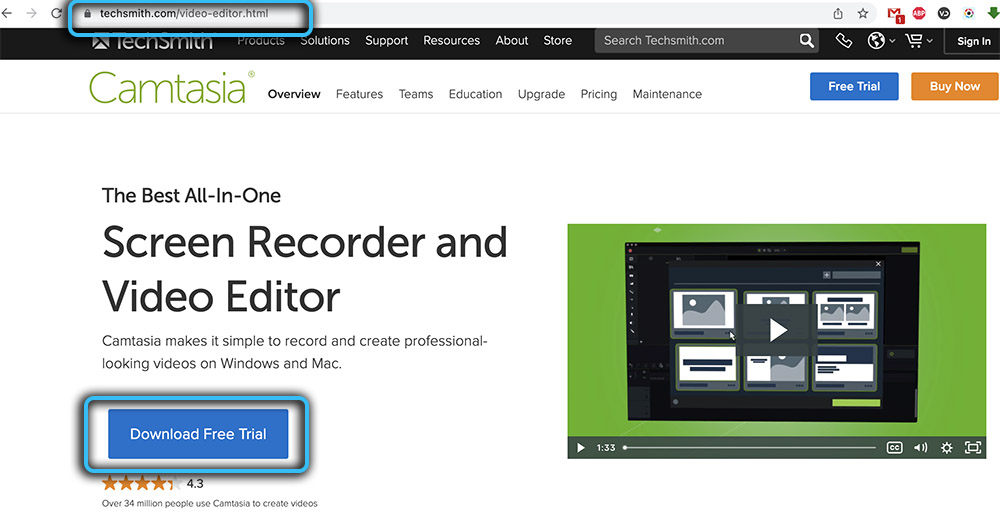
És ahhoz, hogy elkezdje írni ezt a segédprogramot, szükség van:
- Töltse le és telepítse az alkalmazást.
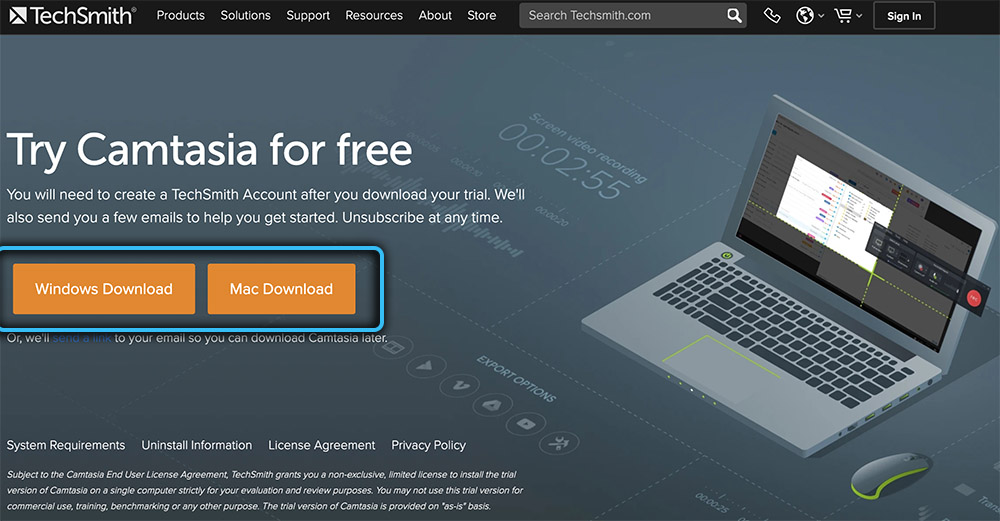
- Csatlakoztassa az iPad -t vagy az iPhone -t USB -kábellel.
- Nyissa meg a programot, és lépjen a "Fájl" elemre.
- Nyomja meg az "Új rekord" gombot.
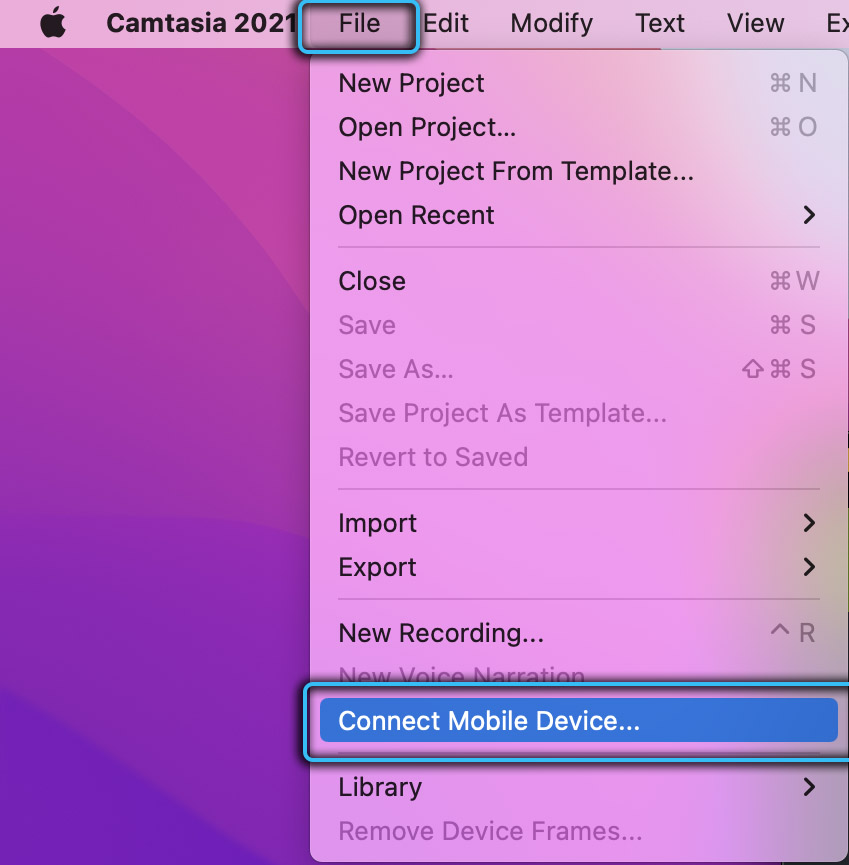
- A sugárzást az alkalmazás stop gombjának megnyomásával fejezheti be.
A kapott videóanyagot, amelyet azonnal kivághat vagy szerkeszthet.
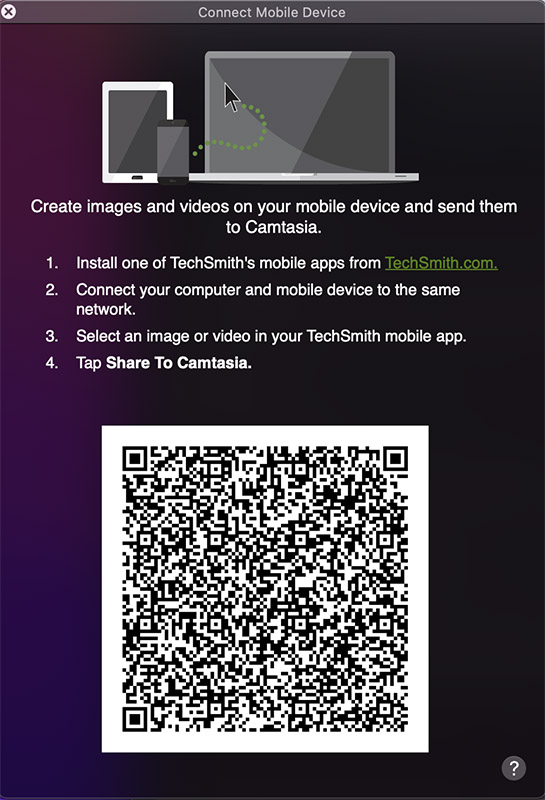
Képernyővirág
Egy egyszerű és érthető program, amely nagyon hasonló a fenti Camtasia -hoz: képernyő -felvevő. Először is, az alkalmazás ingyenesen elérhető lesz, de az ingyenes időszak után 130 dollárt kell fizetnie.
Mivel a program nagyon hasonlít a Camtasia -hoz, a képernyő adatfolyamát a fenti lépések segítségével indíthatja.
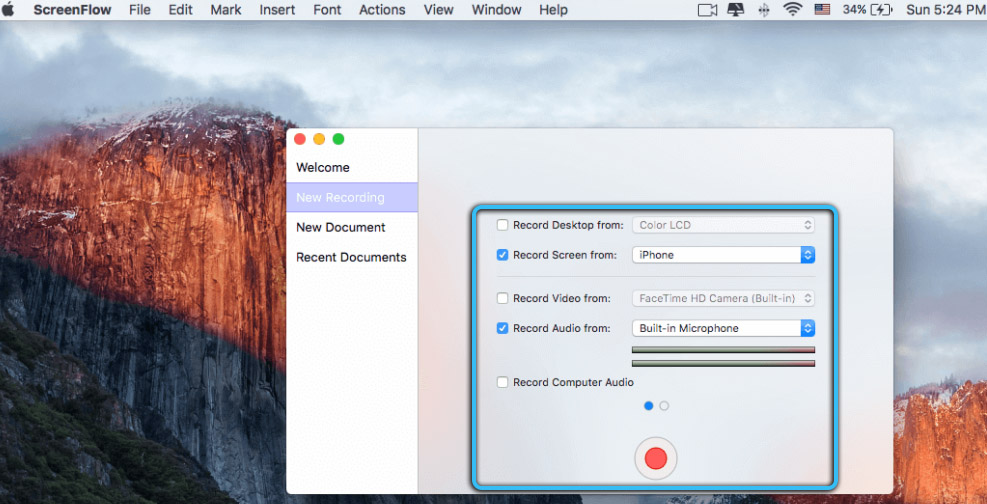
OS Windows
Ezután elemezzük azokat a módszereket, amelyek csak a Windows operációs rendszerhez alkalmasak.
Camtasia: Stúdió
Ez a program különféle camtasia, de most az OS Windows számára. Ezért az indítás lépései azonosak. Amellett, hogy a megfelelő működéshez le kell töltenie a tükörprogramot, amely a képet az eszköz képernyőjéről vetíti ki.
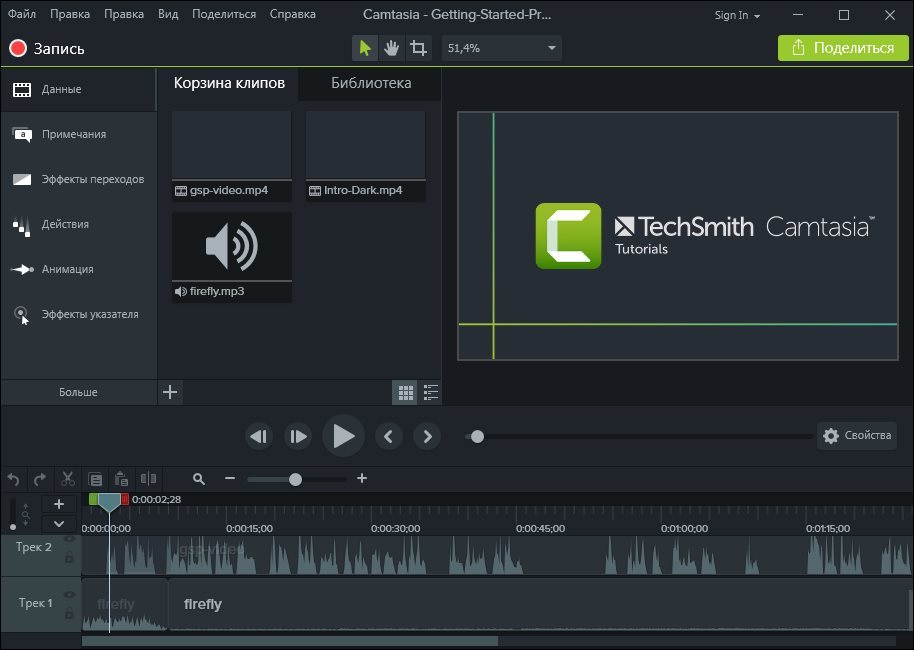
Lonelyscreen AirPlay vevő
A segédprogram, a fentiekkel ellentétben, nem igényel harmadik fél tükörprogramját. A videó elindításához:
- Töltse le és telepítse a segédprogramot.
- Szinkronizálja az eszközöket (vezeték nélküli verzióban is lehet).
- Nyomja meg a "Rekord" gombot.
- Pattolja a felvétel gombot a felvétel befejezéséhez.
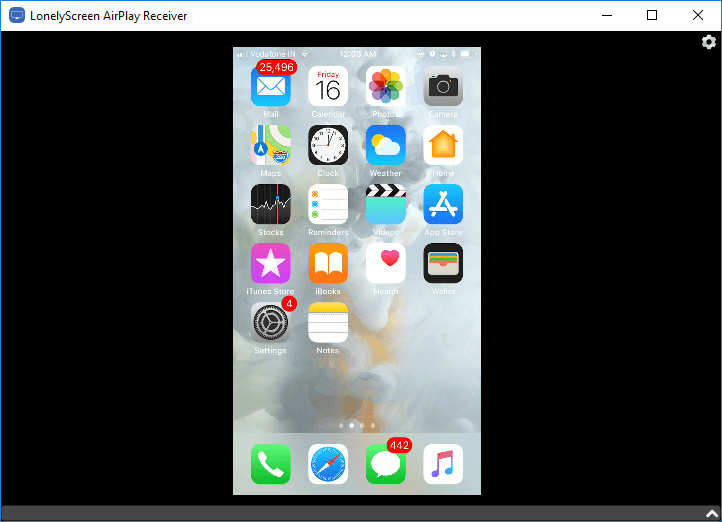
Következtetés
Most már ismeri a képernyő rögzítésének számos módját, és kiválaszthatja a legkényelmesebbet az Ön számára. Mire vársz még? Inkább, menjen rögzíteni a Grandiose Gaming győzelmeit és fontos pontjait!
- « MMC.Az EXE -t az adminisztrátor blokkolja védő célokra, mit kell tenni és hogyan lehet megjavítani
- A film keresésének módja képenként »

